X
Nuestro equipo de editores e investigadores capacitados han sido autores de este artículo y lo han validado por su precisión y amplitud.
wikiHow's Content Management Team revisa cuidadosamente el trabajo de nuestro personal editorial para asegurar que cada artículo cumpla con nuestros altos estándares de calidad.
Este artículo ha sido visto 2697 veces.
Este artículo de wikiHow te enseñará cómo mover cualquier archivo desde el almacenamiento interno de tu dispositivo hacia tu tarjeta SD, usando Android.
Pasos
-
1Abre tu aplicación de gestión de archivos. Los gestores de archivos te permiten explorar todas las carpetas y directorios de tu dispositivo.
- Si no tienes una aplicación de gestión de archivos estándar en tu dispositivo, puedes instalar una desde la Play Store. Aquí puedes encontrar muchos gestores de archivos gratuitos y de pago.
-
2Pulsa Almacenamiento del dispositivo o Almacenamiento interno. Este directorio mostrará todas las carpetas que están almacenadas en el disco duro interno de tu dispositivo, en lugar de en la tarjeta SD.
-
3Busca el archivo que quieras transferir. Explora el almacenamiento interno de tu dispositivo pulsando diferentes carpetas y encuentra el archivo que quieras mover a la tarjeta SD.
- Si quieres salir de una carpeta, pulsa el botón de retroceso que está en tu dispositivo o en la pantalla.
-
4Mantén pulsado el archivo que quieras transferir. Esto resaltará el archivo y revelará los iconos de la barra de herramientas en la parte superior de la pantalla.
- En la mayoría de dispositivos, puedes seleccionar más archivos para transferir luego de resaltar el primero.
-
5Pulsa el botón Más. Está en la esquina superior derecha de la pantalla. Este botón abrirá un menú desplegable.
- En algunos dispositivos, es probable que veas tres puntos verticales o tres líneas horizontales en lugar del botón “Más”. En este caso, pulsa ese icono.
-
6Selecciona Mover o Mover a en el menú desplegable. Esta opción te permitirá transferir los archivos seleccionados a una ubicación diferente. Se te pedirá seleccionar una nueva ubicación para el archivo.
-
7Selecciona tu tarjeta SD. Dependiendo de tu dispositivo, quizás tengas que hacer la selección en una nueva ventana emergente o en el panel de navegación. De todas formas, pulsar la tarjeta SD abrirá un menú con todas las carpetas que hay en ella.
-
8Selecciona una carpeta de la tarjeta SD. Busca la carpeta donde quieras mover el archivo y púlsala para seleccionarla.
-
9Pulsa Listo o Aceptar. El archivo seleccionado se moverá a esa ubicación. Tu archivo ahora está almacenado en tu tarjeta SD, en lugar de en el almacenamiento interno de tu dispositivo.
Advertencias
- Asegúrate de hacer siempre una copia de seguridad de tu dispositivo. Mover archivos del sistema a tu tarjeta SD podría estropear el software de tu Android.




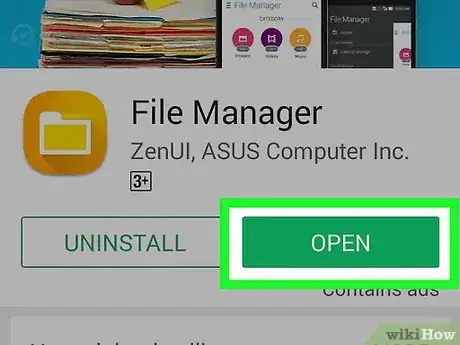
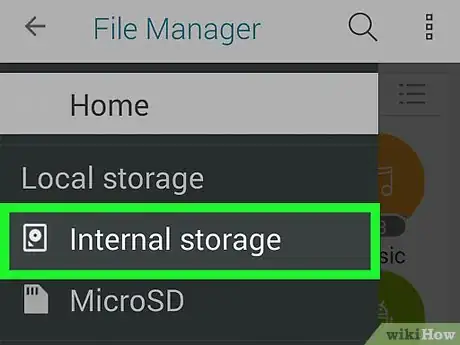
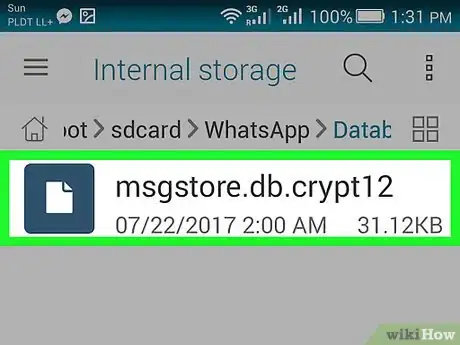
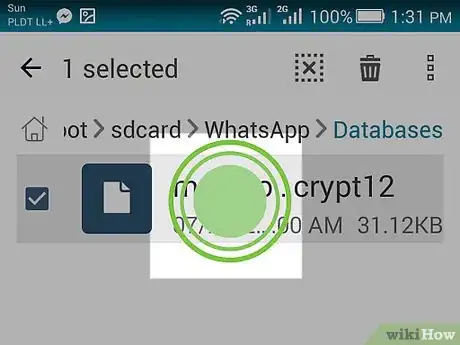
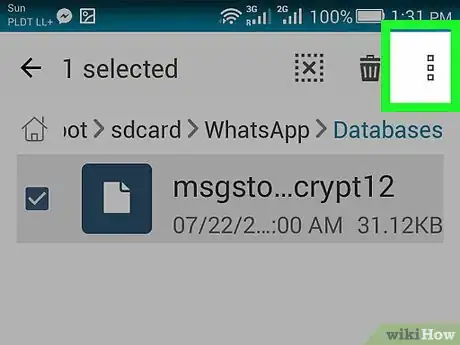
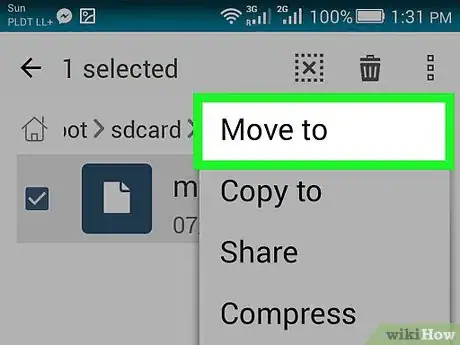
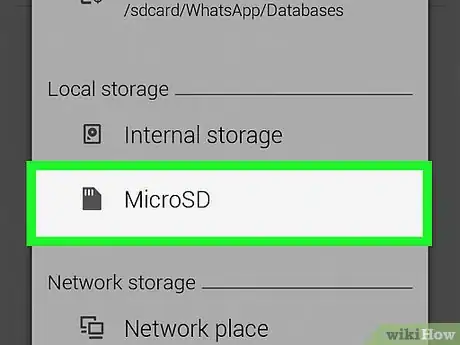
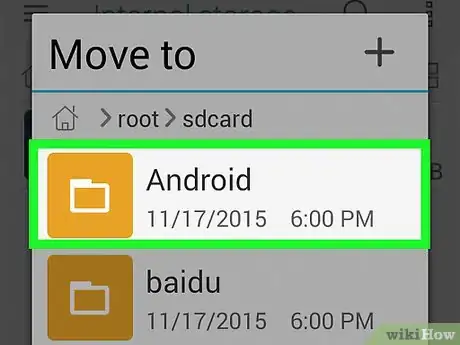
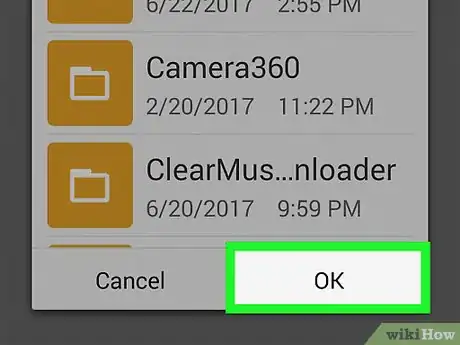


















wikiHow's Content Management Team revisa cuidadosamente el trabajo de nuestro personal editorial para asegurar que cada artículo cumpla con nuestros altos estándares de calidad. Este artículo ha sido visto 2697 veces.